excel 定制的“瘦身大法”吧
1.症状陈述
文件莫名变大的事情时常发生。
最夸张的一次,网上看到一位同学说,他的表格有 70,412页,7W多页?!这打印出来要2米多长的呀。

?
这么大的表格,随便改一个数据,都得等好久好久的呀。Excel 还有可能反应不过来,或者直接罢工。。。

?
这下可就捉急了。。。
2.“发胖”原因分析
Excel表格文件太大,超重原因分析:
? 被反复编辑过造成格式过多、范围过大;
? 不小心插入或者隐藏、删除行列时残余了大量的线条等对象;
? 系统导出的数据不干净,存在大量空白占用了表格空间。
3.瘦身小妙招
1清除多余“外围脂肪”
在工作表中,只有红框区域里的才是有效数据。在此范围外,可能还有大量冗余的格式,看不见的空格、字符等等多余“脂肪”。
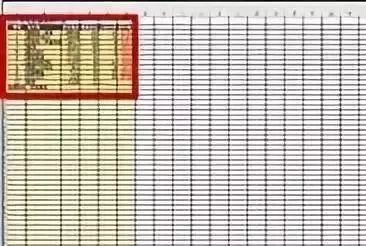
?
所以,清除外围多余数据和格式就可以快速瘦身了!
具体操作:
选中有效数据范围下的第一行,使用快捷键【Shift+Ctrl+↓】选择到最后一行的所有区域,一次性全部清除。
下边的全部无效区域中的格式和内容统统消灭了。
右边多余部分也如法炮制,选中有效范围右侧的第一列,按【Shift+Ctrl+→】选择到最后一列的所有列,全部清除。
如果还担心清不干净,直接将全部清除操作换成删除就可以了。
2清扫对象
有些表格里会潜伏很多白色小线条、小矩形,其实很占空间的,可肉眼却根本看不见。
那就不要用肉眼看了!
在 Excel 里,对象都不用自己找的,用一个【Ctrl+G】,定位条件—对象,就能够将全部浮在表格上面的线条、图表、矩形等等对象选中。
按下【Delete键】就一次性跟他们说拜拜了。
再按下【Ctrl+G】,提示找不到对象,那就瘦身成功了!
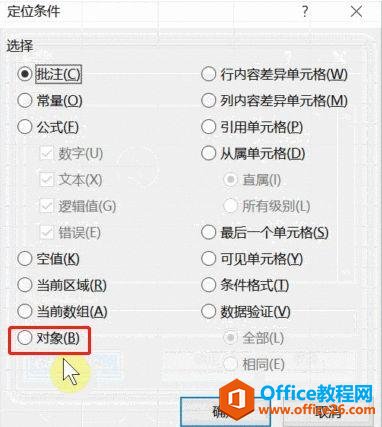
?
3整体迁移
强效方法!
如果前面两种操作还是瘦身失败,那么是时候来一发简单粗暴转移大法了。
【只把需要的数据复制粘贴新的表格里】
就这么简单直接!!
最后,无论使用哪种方法,一定记得保存!记得保存!记得保存!
……